SketchUp
SketchUp zelf heeft maar heel beperkt materialen met foto texturen.
Je kunt erg veel vinden internet. De beste zoekterm is “seamless textures”, Seamless staat voor naadloos in elkaar overgaan, dus dan zie je niet het ongewenste repeitie effect.
Een populaire website is https://www.sketchuptextureclub.com/textures daar maak je een gratis account aan, of voor 12 dollar/jaar meer keuze. (wij hebben geen enkel belang hierbij, maar wel zelf ook een accountje, is gewoon een goeie site.
Of deze: https://polyhaven.com/textures
Veel fabrikanten, zoals wienerberger en van der sanden hebben ook textuur generators op hum website die erg goeie texturen leveren
https://www.wienerberger.nl/tools-en-services/gevel/textuurgenerator.html
https://www.vandersanden.com/nl-nl/gevelstenen
Ontdek jij nog een goeie website? Laat het ons weten, dan zetten we hem hier bij!
Deze vraag kan je voor elk render programma stellen! en ook overal hetzelfde oplossen. De meesten mensen maken deze fout: ze gaan de RGB kleuren opzoeken en die in het render programma instellen. Waarom gaat dit fout? Veel render software heeft een zogenaamde gamma correctie, waardoor dat niet 1 op 1 werkt en je verschillen krijgt, vaak worden donkere tinten te licht bijvoorbeeld. Vergeet deze manier dus! Hoe wel?
De RAL kleur moet een textuur zijn, een foto dus eigenlijk.
Voor alle programma’s geldt als voorbereiding:
- Download via google afbeeldingen en zoekopdracht “ral xxxx” je gewenste kleur. Als voorbeeld “ral 6022”.
De foto moet compleet egaal zijn zonder tekst. Die kan je altijd wel ergens vinden. - Sla deze op in je afbeeldingen map, eventueel in een submapje “RAL”
-
Een voorbeeld hoe je dat in Unicorn Render toekent.
- Ga naar de materiaal tab
- Ga naar de CADez materialen
- Kijk bij de eerst categorie “algemeen” en je vindt daar het verfmateriaal “ral”
- Sleep dat op wat je qua verfkleur kloppend wilt maken
- Er staat dan een plaatje op met alle ral kleuren en dat ziet er raar uit maar valt wel lekker op
- Hernoem het materiaal naar de ral die je wilt “ral 6022”
- Zet nu de materiaal parameters open, linksboven de rode balk waar je “mat” ziet staan
- Bij afbeelding klik je op de puntjes om de foto te wijzigen.
- Importeer je ral plaatje in je user map, zodat je dit de volgende keer niet weer hoeft te doen. Zo kan je een hele map ral kleuren importeren uiteraard
- Helemaal onderin het materiaal zit een afwerkingslaag waar je de glans kunt regelen. Zo varieer je van mat naar hoogglans met de totale sterkte en de ruwheid.
Unicorn Render plugin
SketchUp zelf heeft maar heel beperkt materialen met foto texturen.
Je kunt erg veel vinden internet. De beste zoekterm is “seamless textures”, Seamless staat voor naadloos in elkaar overgaan, dus dan zie je niet het ongewenste repeitie effect.
Een populaire website is https://www.sketchuptextureclub.com/textures daar maak je een gratis account aan, of voor 12 dollar/jaar meer keuze. (wij hebben geen enkel belang hierbij, maar wel zelf ook een accountje, is gewoon een goeie site.
Of deze: https://polyhaven.com/textures
Veel fabrikanten, zoals wienerberger en van der sanden hebben ook textuur generators op hum website die erg goeie texturen leveren
https://www.wienerberger.nl/tools-en-services/gevel/textuurgenerator.html
https://www.vandersanden.com/nl-nl/gevelstenen
Ontdek jij nog een goeie website? Laat het ons weten, dan zetten we hem hier bij!
Je ziet in de preview dat de ruis niet wordt weggerekend en het percentage niet hoog komen ook?
- Rendering wordt berekend met de driver van NVIDIA. Als er windows updates zijn geweest moet deze óók bijgewerkt worden.
Volg de instructies voor het bijwerken van je videokaart driver, klik HIERIs toch alles is up to date? - U heeft het ruisfilter niet aangezet of per ongeluk afgezet. Zet even uit en aan om het zeker te weten dat het aanstaat. Beweeg de camera. U moet nu de ruis weer weg zien rekenen gaan in korte tijd (seconde werk)
- U werkt al een paar uur er mee, heeft veel geprobeerd/getest en ging steeds goed. Nu niet meer
Het ruisfilter is dan gecrashed. U kunt dit ook zien als de GPU waar normaal een percentage staat steeds 0 blijft.
Verlaat het programma en start weer.
Op de achtergrond loopt altijd een controle programma om te kijken of uw versie actueel is. Als er een nieuwe versie is wordt deze voor u gedownload. Zodra deze klaar is wordt de installatie aangeboden.
Wat moet u doen?
- Sla uw eventueel geopende tekening op als u iets gewijzigd had en laat dan de updates installeren. Had u nog niets open staan dan kunt u akkoord gaan met alle meldingen en wordt Unicorn automatisch voor u uitgezet en bijgewerkt.
- In alle gevallen nadat geïnstalleerd heeft even opnieuw opstarten.
- Installeer zelf nog even de cadez aanvullingen, tenminste als u graat de zogenaamde ‘presets’ bij scenes wilt gebruiken. Tevens weet u dan zeker dat u de nieuwste materialen heeft.
Klik daarvoor HIER
- Zoek in apparaat beheer op wat je videokaart driver is (rechter muisknop op Windows start icoon -> Apparaat beheer -> Beeldschermadapter).

- Ga naar de NVIDIA website klik HIER
- Vul de juiste videokaart, Windows versie 10 of 11 maakt niet eens uit, en dan “search”
- Download de driver, komt in mapje downloads
- Installeer de driver vanuit die map met dubbel klik.
- Kies niet voor de optie met daarin vermeld “geforce experience” maar “Nvidia grafisch stuurprogramma”
- Instemmen en doorgaan
- Express
- Volgende
- Herstart het systeem
Deze vraag kan je voor elk render programma stellen! en ook overal hetzelfde oplossen. De meesten mensen maken deze fout: ze gaan de RGB kleuren opzoeken en die in het render programma instellen. Waarom gaat dit fout? Veel render software heeft een zogenaamde gamma correctie, waardoor dat niet 1 op 1 werkt en je verschillen krijgt, vaak worden donkere tinten te licht bijvoorbeeld. Vergeet deze manier dus! Hoe wel?
De RAL kleur moet een textuur zijn, een foto dus eigenlijk.
Voor alle programma’s geldt als voorbereiding:
- Download via google afbeeldingen en zoekopdracht “ral xxxx” je gewenste kleur. Als voorbeeld “ral 6022”.
De foto moet compleet egaal zijn zonder tekst. Die kan je altijd wel ergens vinden. - Sla deze op in je afbeeldingen map, eventueel in een submapje “RAL”
-
Een voorbeeld hoe je dat in Unicorn Render toekent.
- Ga naar de materiaal tab
- Ga naar de CADez materialen
- Kijk bij de eerst categorie “algemeen” en je vindt daar het verfmateriaal “ral”
- Sleep dat op wat je qua verfkleur kloppend wilt maken
- Er staat dan een plaatje op met alle ral kleuren en dat ziet er raar uit maar valt wel lekker op
- Hernoem het materiaal naar de ral die je wilt “ral 6022”
- Zet nu de materiaal parameters open, linksboven de rode balk waar je “mat” ziet staan
- Bij afbeelding klik je op de puntjes om de foto te wijzigen.
- Importeer je ral plaatje in je user map, zodat je dit de volgende keer niet weer hoeft te doen. Zo kan je een hele map ral kleuren importeren uiteraard
- Helemaal onderin het materiaal zit een afwerkingslaag waar je de glans kunt regelen. Zo varieer je van mat naar hoogglans met de totale sterkte en de ruwheid.
V-ray
SketchUp zelf heeft maar heel beperkt materialen met foto texturen.
Je kunt erg veel vinden internet. De beste zoekterm is “seamless textures”, Seamless staat voor naadloos in elkaar overgaan, dus dan zie je niet het ongewenste repeitie effect.
Een populaire website is https://www.sketchuptextureclub.com/textures daar maak je een gratis account aan, of voor 12 dollar/jaar meer keuze. (wij hebben geen enkel belang hierbij, maar wel zelf ook een accountje, is gewoon een goeie site.
Of deze: https://polyhaven.com/textures
Veel fabrikanten, zoals wienerberger en van der sanden hebben ook textuur generators op hum website die erg goeie texturen leveren
https://www.wienerberger.nl/tools-en-services/gevel/textuurgenerator.html
https://www.vandersanden.com/nl-nl/gevelstenen
Ontdek jij nog een goeie website? Laat het ons weten, dan zetten we hem hier bij!
- Zoek in apparaat beheer op wat je videokaart driver is (rechter muisknop op Windows start icoon -> Apparaat beheer -> Beeldschermadapter).

- Ga naar de NVIDIA website klik HIER
- Vul de juiste videokaart, Windows versie 10 of 11 maakt niet eens uit, en dan “search”
- Download de driver, komt in mapje downloads
- Installeer de driver vanuit die map met dubbel klik.
- Kies niet voor de optie met daarin vermeld “geforce experience” maar “Nvidia grafisch stuurprogramma”
- Instemmen en doorgaan
- Express
- Volgende
- Herstart het systeem
ARC+ gratis
Dat klopt. Helaas zult u hier aan moeten wennen of geduld moeten hebben tot mogelijk versie 11. Om de conversie IFC mogelijk te maken is het Unicorn programma gebruikt. Dit schijnt alleen mogelijk te zijn in de standaard interface en niet met de “dark UI” actief. Wij hebben space tech uiteraard gevraagd om met een alternatieve oplossing te komen.
Soms is het Unicorn render scherm niet hetzelfde als het arc+ draadmodel. Dit is één van de meest complexe taken van de samenwerking tussen beide programma’s. Helaas vraagt dat af- en toe wat bijwerking van uw kant zodat u doorkunt met uw werk. Wij helpen u daarom met de volgende methodes in volgorde van oplossen. Wat in elk geval niet? \qfile (bestand – repareren)
- Bent u al gestart met tekenen vóórdat het Unicorn scherm geladen was? dan heeft Unicorn nog niks kunnen ontvangen. Tik in \regen en dan enter. Wacht tot beeld opgebouwd wordt.
- Het kan zijn dat vormen die u tekent niet helemaal juist zijn gemodelleerd. Een tikkeltje teveel opgerekt wellicht, voor het oog correct, voor de database niet geldig. Of uw model komt uit een oudere versie waar de fout ook al zat, maar X10 laat geen foute geometrie toe. Dubbele vlakjes kan u vaak als u inzoomt zien, en zijn een duidelijk teken dat er iets niet klopt.
Wat kan u doen? Controleer in de solid modus of het daar wel zichtbaar is. Zo niet dan moet u het gedeelte wat niet zichtbaar is opnieuw tekenen. Heeft u dan nog problemen ga door naar de volgende stap.  Gaat het om kozijnen in muren? Verander èlk kozijn wat in een muur zit waar kozijnen zitten die wegvallen met afmeting wijzigen details. Zorg dat de rollaag 0mm is als u die niet gebruikt. Of 10mm en groter als u die wel gebruikt. Stap voor stap uitleg? Klik op de pdf hier rechts.
Gaat het om kozijnen in muren? Verander èlk kozijn wat in een muur zit waar kozijnen zitten die wegvallen met afmeting wijzigen details. Zorg dat de rollaag 0mm is als u die niet gebruikt. Of 10mm en groter als u die wel gebruikt. Stap voor stap uitleg? Klik op de pdf hier rechts.- U heeft iets verplaatst, gekopieerd of gespiegeld en de vorige situatie is ook nog zichtbaar?
Tik in \regen. Of gebruik het icoon bij 3D beeld om het model opnieuw in te lezen. U dwingt hiermee dat de 3D geometrie van arc+ opnieuw wordt opgebouwd wordt in Unicorn Render. Vaak is dit de oplossing al en vraagt weinig tijd. Nog niet perfect? Volgende stap:  Gebruik \batchfix. Selecteer alles en vergeet niet ook de onderste optie aan te zetten als het om 3D vormen gaat die u zelf gemodelleerd heeft. Bekijk de PDF voor alle stappen.
Gebruik \batchfix. Selecteer alles en vergeet niet ook de onderste optie aan te zetten als het om 3D vormen gaat die u zelf gemodelleerd heeft. Bekijk de PDF voor alle stappen.- Nog steeds geen goed resultaat? Selecteer alles van uw tekening met F9 en een gebied (dus niet ctrl-a!). Kopieer dat naar het klembord (Ctrl+c)
Start een nieuwe tekening met de sjabloon die het beste bij uw project past. Plak met Ctrl+v.
Sla dit bestand met dezelfde naam op als u qua rendering heel weinig werk opnieuw heeft. Sla het bestand met een andere naam op als u wel veel werk in het render had zitten.
Sluit arc+ volledig. Start de verkenner. Verwijder de arcf van het nieuwe bestand. Hernoem de arcf van het oude bestand naar het nieuwe bestand. - Nog niet gelukt? Heeft u wel genoeg geheugen op uw systeem qua grafische kaart en/of intern geheugen? 2GB op een grafische kaart is echt te weinig, en ook 8GB komt u te kort mee. Onstaat het verdwijnen van vormen in groter worden modellen, dan zit daar hoogstwaarschijnlijk de oorzaak. 3D groen, figuren en bomen kunt u alleen goed toepassen op een systeem met veel geheugen, zowel intern als op uw grafische kaart.
Neem contact op om uw model te vergelijken op een systeem van ons.
ARX+ X11
Dit is eigenlijk een nogal bewuste keuze van ons, omdat teveel klanten meerdere bouwlagen open hebben staan. Met nadelige gevolgen.
We hebben er dus spijt van hebben gekregen iedereen zo te laten werken sinds er een extra render scherm is (X8/9/10)
Met X11 en EVO zijn we daarom bewust voor een architectuur/interieur sjabloon gegaan die de rendering wel standaard aanheeft, maar niet meer de bouwlaag.
Bouwlagen ook laten renderen heeft de volgende nadelen en problemen, die wij vaak aan de helpdesk hebben gehad:
- Voor elke bouwlaag staat een render sessie extra open. Dit kost kracht/geheugen en kan dus storingen geven, zeker als iemand maar 8GB Ram geheugen heeft.
Uitzetten van het scherm lost dit niet op, de rendering draait gewoon door op de achtergrond. - Als er te weinig RAM geheugen is, crasht arc+ of systeem kan langzaam worden. Sowieso raden we daarom minimaal 16 maar nog liever 32GB tegenwoordig aan.
- Je haalt, omdat je meerdere rendering op je scherm open hebt staan, sneller door elkaar waar wat zit.
Als je in bouwlaag materialen toekent, zegt dat namelijk helemaal niks over wat er in je architectuur model komt, diverse klanten hadden moeite mee.
Met één rendering, gewoon in je hoofdbestand, wordt het allemaal krashelder.
Ons advies is daarom:
- Werk bij de bouwlagen als je 3D wilt zien, met de solid modus, eventueel met de optie van gedeeld scherm
(Ctrl + F7). Of wissel even naar de solid modus als je 3D ingekleurde weergave nodig hebt. - Je kunt ook in twee of meer sessies werken, waarbij je bouwlaag geplaatst staat in een totaalmodel wat wel rendering heeft.
Op die manier kan je wijzigingen toch ook in 3D snel zien. - Kortom: Maak je rendering altijd maar in één sessie maximaal om de soepelste werking te hebben. Het laden van rendering en wijziging kost nu eenmaal machine kracht die je optimaal wilt benutten.
Dit doe je met ofwel de architectuur sjabloon voor gebouwen extern en ook intern, ofwel met de interieur sjabloon die op binnen rendering gericht is.
Wil je tòch de bouwlaag ook gerenderd hebben, ga dan NIET de architectuur toch gebruiken.
Want hier zitten gevel aanzichten in die dan weer in elke bouwlaag gaan mee kopiëren.
Zet in plaats daarvan de rendering alsnog aan, want dat kan wel via gebruikers voorkeur, “preferences – File Settings” “Render ON”.
En als je dat dan weer toch als werkwijze wenst, sla een leeg bestand met die instelling op als “Bouwlaag_bureau” en werk zoals jij dat toch kennelijk prettiger vind.
ARC+ EVO
Dit is eigenlijk een nogal bewuste keuze van ons, omdat teveel klanten meerdere bouwlagen open hebben staan. Met nadelige gevolgen.
We hebben er dus spijt van hebben gekregen iedereen zo te laten werken sinds er een extra render scherm is (X8/9/10)
Met X11 en EVO zijn we daarom bewust voor een architectuur/interieur sjabloon gegaan die de rendering wel standaard aanheeft, maar niet meer de bouwlaag.
Bouwlagen ook laten renderen heeft de volgende nadelen en problemen, die wij vaak aan de helpdesk hebben gehad:
- Voor elke bouwlaag staat een render sessie extra open. Dit kost kracht/geheugen en kan dus storingen geven, zeker als iemand maar 8GB Ram geheugen heeft.
Uitzetten van het scherm lost dit niet op, de rendering draait gewoon door op de achtergrond. - Als er te weinig RAM geheugen is, crasht arc+ of systeem kan langzaam worden. Sowieso raden we daarom minimaal 16 maar nog liever 32GB tegenwoordig aan.
- Je haalt, omdat je meerdere rendering op je scherm open hebt staan, sneller door elkaar waar wat zit.
Als je in bouwlaag materialen toekent, zegt dat namelijk helemaal niks over wat er in je architectuur model komt, diverse klanten hadden moeite mee.
Met één rendering, gewoon in je hoofdbestand, wordt het allemaal krashelder.
Ons advies is daarom:
- Werk bij de bouwlagen als je 3D wilt zien, met de solid modus, eventueel met de optie van gedeeld scherm
(Ctrl + F7). Of wissel even naar de solid modus als je 3D ingekleurde weergave nodig hebt. - Je kunt ook in twee of meer sessies werken, waarbij je bouwlaag geplaatst staat in een totaalmodel wat wel rendering heeft.
Op die manier kan je wijzigingen toch ook in 3D snel zien. - Kortom: Maak je rendering altijd maar in één sessie maximaal om de soepelste werking te hebben. Het laden van rendering en wijziging kost nu eenmaal machine kracht die je optimaal wilt benutten.
Dit doe je met ofwel de architectuur sjabloon voor gebouwen extern en ook intern, ofwel met de interieur sjabloon die op binnen rendering gericht is.
Wil je tòch de bouwlaag ook gerenderd hebben, ga dan NIET de architectuur toch gebruiken.
Want hier zitten gevel aanzichten in die dan weer in elke bouwlaag gaan mee kopiëren.
Zet in plaats daarvan de rendering alsnog aan, want dat kan wel via gebruikers voorkeur, “preferences – File Settings” “Render ON”.
En als je dat dan weer toch als werkwijze wenst, sla een leeg bestand met die instelling op als “Bouwlaag_bureau” en werk zoals jij dat toch kennelijk prettiger vind.
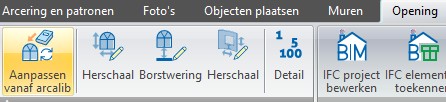 Draairichtingen waren in X9 als polygoonvlak getekend om zo ook gevels met lijnen vanuit het “bladerender” scherm te maken. Dit gaat in X10 en hoger (11/evo) weer zoals in vorige versies (X8 en lager) via het aanzicht- en camerabeheer. De cadez NL+ kozijnen zijn hier allemaal op getest en aangepast.
Draairichtingen waren in X9 als polygoonvlak getekend om zo ook gevels met lijnen vanuit het “bladerender” scherm te maken. Dit gaat in X10 en hoger (11/evo) weer zoals in vorige versies (X8 en lager) via het aanzicht- en camerabeheer. De cadez NL+ kozijnen zijn hier allemaal op getest en aangepast.
Open het bestand waar u muren en kozijnen heeft. Meestal dus één van de bouwlagen. Open het muren en openingen menu. Dubbelklik op het meest rechtse icoon. Nu worden alle openingen vervangen. Eventuele detail maatvoering zult u wel opnieuw moeten instellen. Ook bent je dan van de extra 1mm smeerlaag stucwerk af, want die is niet meer nodig met 3D echte spouwmuren!
Blijf je het probleem houden?
- Selecteer alléén de muur met het verkeerde opening(en)
- Start een nieuwe sessie
- Plak de muur.
- Verwijder eventueel wel goeie openingen, zodat u alléén de stoorgevallen overhoud
- Sla je bestand op
- Stuur het naar de helpdesk@cadez.nl als ingepakte bijlage.
Heb je de openingen zelf gemaakt?
Open het 3D model van het kozijn, explodeer de draairichting en zorg dat je alleen lijnen overhoudt. Sla het weer op. Vervang in je 3D model tekening de opening.
Unicorn Render
SketchUp zelf heeft maar heel beperkt materialen met foto texturen.
Je kunt erg veel vinden internet. De beste zoekterm is “seamless textures”, Seamless staat voor naadloos in elkaar overgaan, dus dan zie je niet het ongewenste repeitie effect.
Een populaire website is https://www.sketchuptextureclub.com/textures daar maak je een gratis account aan, of voor 12 dollar/jaar meer keuze. (wij hebben geen enkel belang hierbij, maar wel zelf ook een accountje, is gewoon een goeie site.
Of deze: https://polyhaven.com/textures
Veel fabrikanten, zoals wienerberger en van der sanden hebben ook textuur generators op hum website die erg goeie texturen leveren
https://www.wienerberger.nl/tools-en-services/gevel/textuurgenerator.html
https://www.vandersanden.com/nl-nl/gevelstenen
Ontdek jij nog een goeie website? Laat het ons weten, dan zetten we hem hier bij!
Je ziet in de preview dat de ruis niet wordt weggerekend en het percentage niet hoog komen ook?
- Rendering wordt berekend met de driver van NVIDIA. Als er windows updates zijn geweest moet deze óók bijgewerkt worden.
Volg de instructies voor het bijwerken van je videokaart driver, klik HIERIs toch alles is up to date? - U heeft het ruisfilter niet aangezet of per ongeluk afgezet. Zet even uit en aan om het zeker te weten dat het aanstaat. Beweeg de camera. U moet nu de ruis weer weg zien rekenen gaan in korte tijd (seconde werk)
- U werkt al een paar uur er mee, heeft veel geprobeerd/getest en ging steeds goed. Nu niet meer
Het ruisfilter is dan gecrashed. U kunt dit ook zien als de GPU waar normaal een percentage staat steeds 0 blijft.
Verlaat het programma en start weer.
U vindt uitleg en oplossing via deze pagina: https://www.cadez.nl/unicorn-updates/#update
Op de achtergrond loopt altijd een controle programma om te kijken of uw versie actueel is. Als er een nieuwe versie is wordt deze voor u gedownload. Zodra deze klaar is wordt de installatie aangeboden.
Wat moet u doen?
- Sla uw eventueel geopende tekening op als u iets gewijzigd had en laat dan de updates installeren. Had u nog niets open staan dan kunt u akkoord gaan met alle meldingen en wordt Unicorn automatisch voor u uitgezet en bijgewerkt.
- In alle gevallen nadat geïnstalleerd heeft even opnieuw opstarten.
- Installeer zelf nog even de cadez aanvullingen, tenminste als u graat de zogenaamde ‘presets’ bij scenes wilt gebruiken. Tevens weet u dan zeker dat u de nieuwste materialen heeft.
Klik daarvoor HIER
- Zoek in apparaat beheer op wat je videokaart driver is (rechter muisknop op Windows start icoon -> Apparaat beheer -> Beeldschermadapter).

- Ga naar de NVIDIA website klik HIER
- Vul de juiste videokaart, Windows versie 10 of 11 maakt niet eens uit, en dan “search”
- Download de driver, komt in mapje downloads
- Installeer de driver vanuit die map met dubbel klik.
- Kies niet voor de optie met daarin vermeld “geforce experience” maar “Nvidia grafisch stuurprogramma”
- Instemmen en doorgaan
- Express
- Volgende
- Herstart het systeem
Zodra u een materiaal aanmaakt en een textuur gebruikt kunt u naar de texturen gaan en komt daar session, userlib, texturelib en holland tegen. De userlib is voor u! Maak per categorie een map aan en importeur uw texturen daar in. Met ctl+a kunt u bijvoorbeeld een hele collectie importeren. Zorg dat grote vlakken pixels hebben tussen 1000 en 3000 pixels. daarboven wordt wel zwaar en de vraag of u dat detail wel terugziet. Hou de regel aan: 1000 pixels per meter in werkelijkheid voor scherp resultaat. Gebruik jpg of png, geen tiff, dat is erg zwaar en maakt uw rendering onnodig traag.
Deze vraag kan je voor elk render programma stellen! en ook overal hetzelfde oplossen. De meesten mensen maken deze fout: ze gaan de RGB kleuren opzoeken en die in het render programma instellen. Waarom gaat dit fout? Veel render software heeft een zogenaamde gamma correctie, waardoor dat niet 1 op 1 werkt en je verschillen krijgt, vaak worden donkere tinten te licht bijvoorbeeld. Vergeet deze manier dus! Hoe wel?
De RAL kleur moet een textuur zijn, een foto dus eigenlijk.
Voor alle programma’s geldt als voorbereiding:
- Download via google afbeeldingen en zoekopdracht “ral xxxx” je gewenste kleur. Als voorbeeld “ral 6022”.
De foto moet compleet egaal zijn zonder tekst. Die kan je altijd wel ergens vinden. - Sla deze op in je afbeeldingen map, eventueel in een submapje “RAL”
-
Een voorbeeld hoe je dat in Unicorn Render toekent.
- Ga naar de materiaal tab
- Ga naar de CADez materialen
- Kijk bij de eerst categorie “algemeen” en je vindt daar het verfmateriaal “ral”
- Sleep dat op wat je qua verfkleur kloppend wilt maken
- Er staat dan een plaatje op met alle ral kleuren en dat ziet er raar uit maar valt wel lekker op
- Hernoem het materiaal naar de ral die je wilt “ral 6022”
- Zet nu de materiaal parameters open, linksboven de rode balk waar je “mat” ziet staan
- Bij afbeelding klik je op de puntjes om de foto te wijzigen.
- Importeer je ral plaatje in je user map, zodat je dit de volgende keer niet weer hoeft te doen. Zo kan je een hele map ral kleuren importeren uiteraard
- Helemaal onderin het materiaal zit een afwerkingslaag waar je de glans kunt regelen. Zo varieer je van mat naar hoogglans met de totale sterkte en de ruwheid.
Hardware
- Zoek in apparaat beheer op wat je videokaart driver is (rechter muisknop op Windows start icoon -> Apparaat beheer -> Beeldschermadapter).

- Ga naar de NVIDIA website klik HIER
- Vul de juiste videokaart, Windows versie 10 of 11 maakt niet eens uit, en dan “search”
- Download de driver, komt in mapje downloads
- Installeer de driver vanuit die map met dubbel klik.
- Kies niet voor de optie met daarin vermeld “geforce experience” maar “Nvidia grafisch stuurprogramma”
- Instemmen en doorgaan
- Express
- Volgende
- Herstart het systeem

